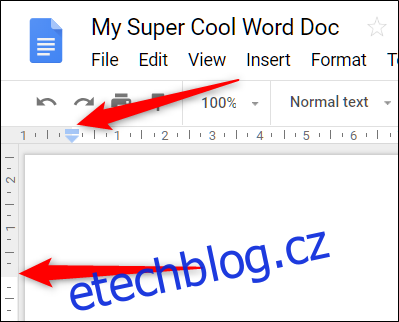Okraje v dokumentu jsou bílé místo, které obklopuje text ve vašem souboru. Zobrazují se nahoře, dole, vlevo a vpravo. I když jsou výchozí okraje většinou v pořádku, někdy je budete muset změnit. Zde je návod.
Table of Contents
Jak ovládat okraje v Dokumentech Google
Řízení okrajů v dokumentu je jednoduchý proces, který můžete provést několika způsoby: pomocí pravítka nebo panelu nabídek.
Poznámka: Změna okrajů ovlivní každou stránku v dokumentu. Nemůžete změnit okraje jedné stránky odděleně od ostatních.
Ovládejte okraje pomocí pravítka
Po otevření souboru se podívejte na pravítka podél horní a levé strany dokumentu. Horní pravítko ovládá levý a pravý okraj, zatímco druhé horní a dolní okraj. Šedá oblast na pravítku označuje aktuální okraj.
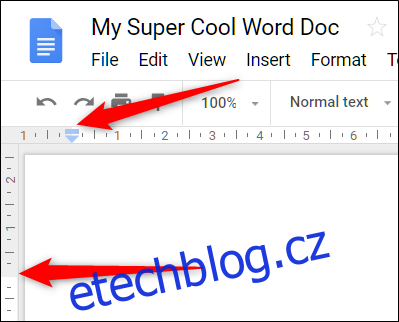
Čára okraje je čára na pravítku mezi okrajem a použitelnou oblastí dokumentu. Kliknutím a přetažením okraje upravte odsazení. Výchozí hodnota je jeden palec nebo 2,54 cm, podle toho, jakou jednotku používáte.
Všimněte si, že čára horního okraje se skrývá za modrou čarou a šipkou. Toto jsou indikátory odsazení, které vám umožňují ovládat, uhodli jste, odsazení odstavců vašeho dokumentu.
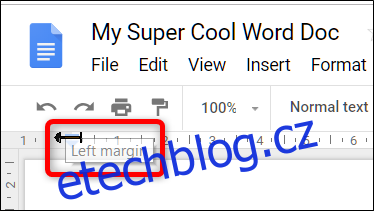
Opakujte tento krok pro každou stranu, kterou chcete upravit.
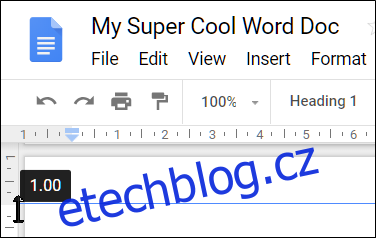
Dokumenty Google mění okraj dynamicky, když si pohráváte s čarami pravítka.
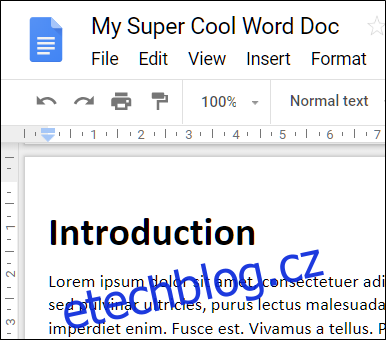
Ovládejte okraje pomocí panelu nabídek
Konkrétní okraje můžete také nastavit pomocí příkazů nabídky, nikoli přetažením čáry okraje na pravítku.
Otevřete nabídku „Soubor“ a poté klikněte na „Nastavení stránky“.
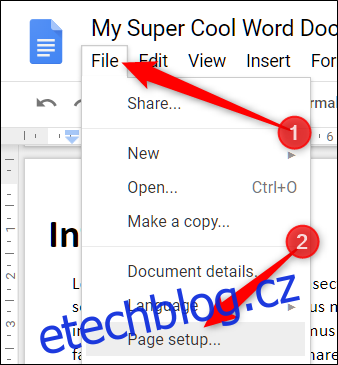
V okně Vzhled stránky zadejte požadované změny okrajů a klikněte na „OK“.
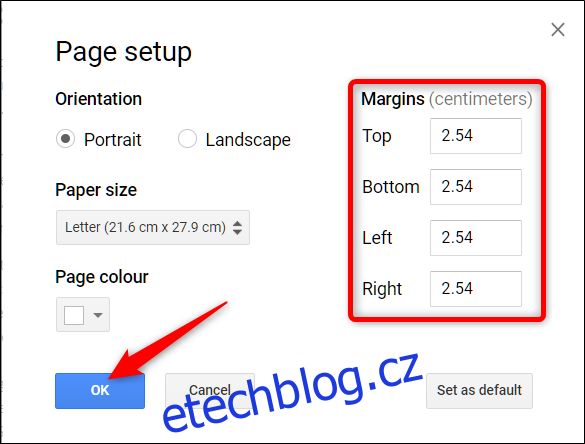
To je všechno! Nyní jste pánem své domény a okraje vašeho dokumentu máte zcela pod kontrolou.